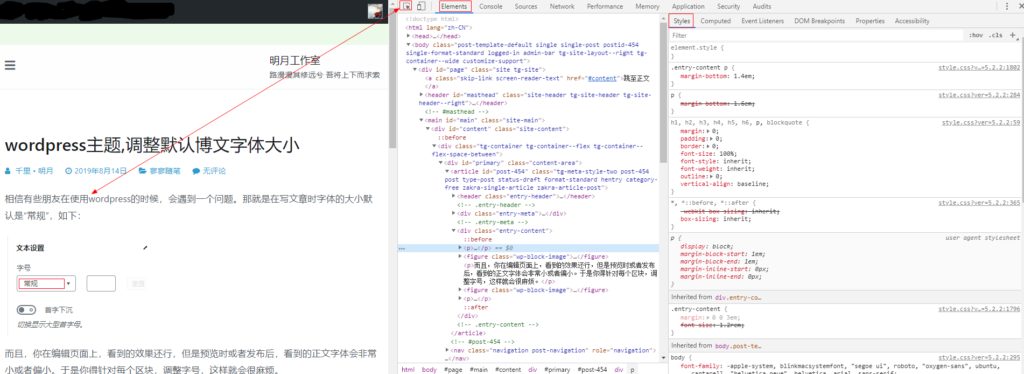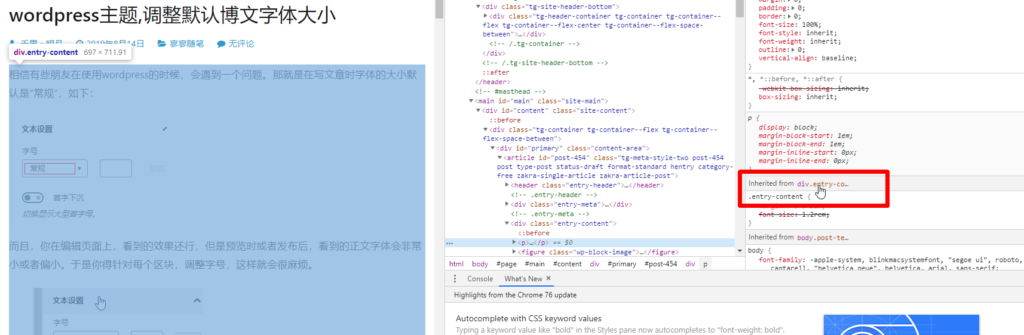本文出自明月工作室:https://www.freebytes.net/it/update-fontsize.html
问题
相信有些朋友在使用wordpress的时候,会遇到一个问题。那就是在写文章时字体的大小默认是“常规”,如下:

而且,你在编辑页面上,看到的效果还行,但是预览时或者发布后,看到的正文字体会非常小或者偏小。于是你得针对每个区块,调整字号,这样就会很麻烦。

要解决这个问题,可以从主题样式方面入手,就是改变主题在显示文章正文时所使用的的字体样式。对于不同的主题,可能有不一样的方式,所以这里我把自己修改自家主题样式的方法分享出来,希望对大家有用。
解决
1、首先,在首页上或者其他页面上找到自己发布的一篇文章,任何一篇都可以,打开开发者调试工具,同时打开element和styles,然后用红色箭头所指的右上角的指针工具点击页面博客正文内容,就可以定位到element和styles上的相关内容。
这时候将鼠标移动至styles上的内容,
我这里移动到了 .entry-content 上面,发现左边的正文区域被选中了,说明这个style作用于整个正文部分的样式,于是我在上面加了一句 font-size: 1.2rem;
然后左边的字体自然就变化了,rem是一个单位,类似px,但是具有响应式的效果,具体可以了解一下css中rem、em的知识。
2、至此我们找到了样式名并确认过,接下来就得去主题编辑器中修改了。在style.css中找到 .entry-content ,添加 font-size: 1.2rem ;或者 font-size:30px;看你自己需要。
3、保存样式表,刷新主页,再点进去看看你的文章是不是字体大小变化了。